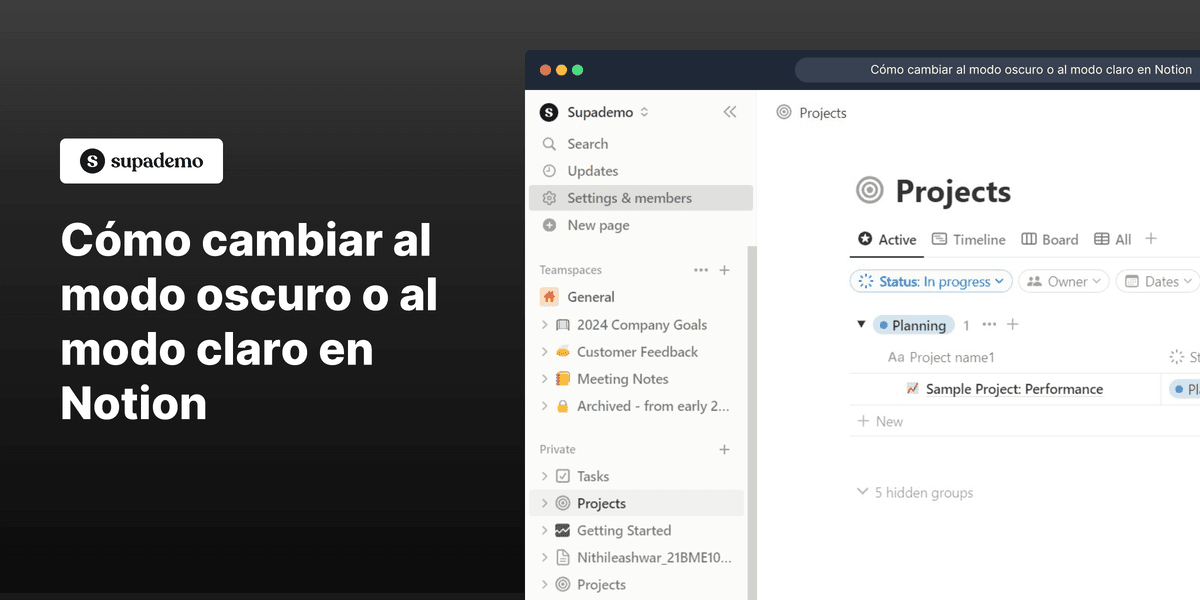
Descripción general
Personaliza tu experiencia en Notion de manera sencilla con nuestra guía sobre cómo cambiar entre el modo oscuro y el modo claro. Mejora la legibilidad y reduce la fatiga visual al alternar entre estos modos según tu preferencia. Esta guía fácil de usar te ofrece un proceso paso a paso para garantizar una transición sin problemas, permitiéndote optimizar tu espacio de trabajo en Notion para una mejor visibilidad y comodidad.
¿Para quién es más adecuado Notion?
Notion is best suited for a wide range of professionals, including Project Managers, Knowledge Workers, and Creative Teams. For example, Project Managers can use Notion for organizing tasks and tracking project progress, Knowledge Workers can leverage it for managing notes and documentation, and Creative Teams can use it for brainstorming and collaboration on projects, all benefiting from Notion’s versatile workspace and organizational features.
Cómo cambiar al modo oscuro o claro en Notion
- Navega a configuración y miembros.
- Luego, localiza y selecciona 'Mi configuración'.
- Despliega las opciones haciendo clic en la flecha.
- Elige la opción 'Oscuro'.
- Haz clic nuevamente en la opción para cambiar de nuevo en cualquier momento.
- Opcional: selecciona 'Usar configuración del sistema' para que coincida con la preferencia de tu sistema operativo.
Preguntas frecuentes sobre Notion
¿Cómo creo una nueva página en Notion?
Para crear una nueva página en Notion, abre tu espacio de trabajo y haz clic en el botón «+ Nueva página» en la barra lateral. También puedes usar el comando «/page» en cualquier página o base de datos existente para crear una nueva página. Introduce un título para tu página y comienza a agregar contenido utilizando los bloques de Notion, como texto, imágenes y bases de datos.
¿Puedo colaborar con otros en una página de Notion?
Sí, puedes colaborar con otros en una página de Notion compartiéndola con ellos. Haz clic en el botón «Compartir» en la esquina superior derecha de la página e ingresa las direcciones de correo electrónico de las personas que deseas invitar. Puedes configurar permisos para cada colaborador, como vista, comentario o edición, y colaborar en tiempo real.
¿Cómo integro otras aplicaciones con Notion?
Para integrar otras aplicaciones con Notion, utiliza la función «Integraciones» disponible en la configuración. Ve a "Configuración y miembros" y selecciona "Integraciones" para conectar Notion con aplicaciones de terceros como Google Drive, Slack o Zapier. También puedes utilizar la API de Notion para crear integraciones personalizadas y automatizar flujos de trabajo entre Notion y otras aplicaciones.
Crea tu propia demostración paso a paso
Aumenta tu capacitación y adopción de productos con hermosas demostraciones y guías interactivas impulsadas por IA. Crea tu primer Supademo en segundos de forma gratuita.

Vimal Kumar
Product Operations Associate
Vimal Kumar helps build and grow Supademo’s team and GTM efforts, with a focus on figuring out growth levers and improving product traction.





